Praca z tabelami przestawnymi (Pivot-Tabellen) w programie Excel może istotnie przyczynić się do analizy i oceny danych dotyczących obrotu. Będziesz w stanie nie tylko wizualizować dane, ale także tworzyć filtrowane zapytania, które pomogą uzyskać precyzyjne wyniki. W tym samouczku pokażę Ci, jak efektywnie wykorzystać osie czasu (Zeitachsen) oraz narzędzia segmentacji danych (Datenschnitt), aby wydobywać i przetwarzać konkretne dane dotyczące obrotu. Jest to szczególnie przydatne, jeśli na przykład chcesz obliczyć prowizje swoich pracowników w poszczególnych miesiącach.
Najważniejsze wnioski
- Użycie osi czasu do szybkiego filtrowania rekordów według daty
- Wykorzystanie segmentów danych do atrakcyjnego wizualnego filtrowania danych
- Znaczenie właściwej aranżacji tabel przestawnych w celu prezentacji istotnych informacji
Krok po kroku
1. Tworzenie tabeli przestawnej
Najpierw musisz przekształcić swoje dane w tabelę przestawną. Upewnij się, że masz odpowiednie daty i obroty. Możesz to zrobić, wybierając dane i wybierając opcję „Tabela przestawna” z menu „Wstaw”. Upewnij się, że poprawnie wprowadziłeś dane, aby uniknąć błędów.
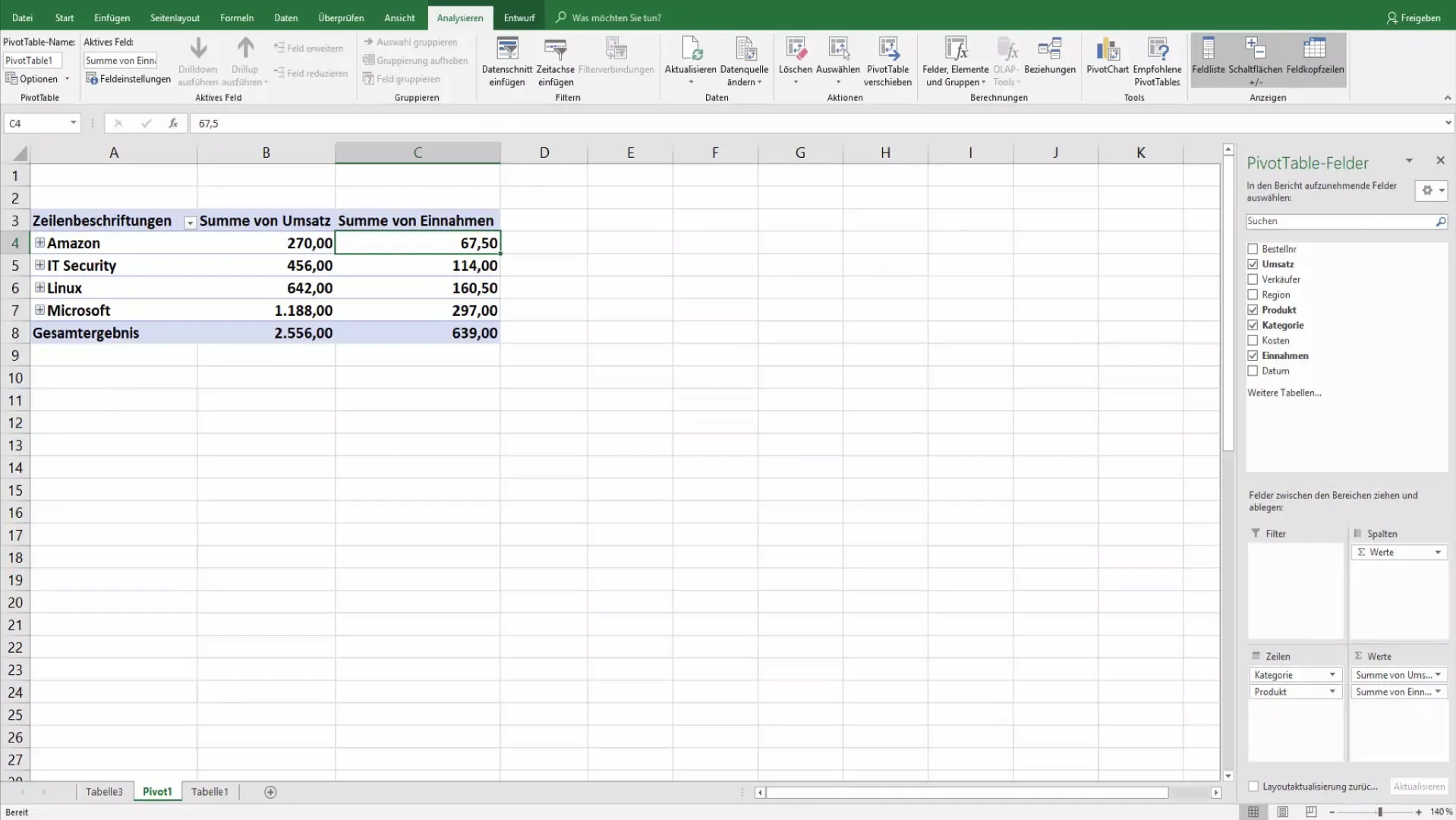
2. Dodanie pola daty
Dodaj pole z datą do wierszy w tabeli przestawnej. Pozwoli Ci to przeanalizować obroty według daty. To widok pomoże Ci w późniejszym filtrowaniu danych według określonych okresów czasu.
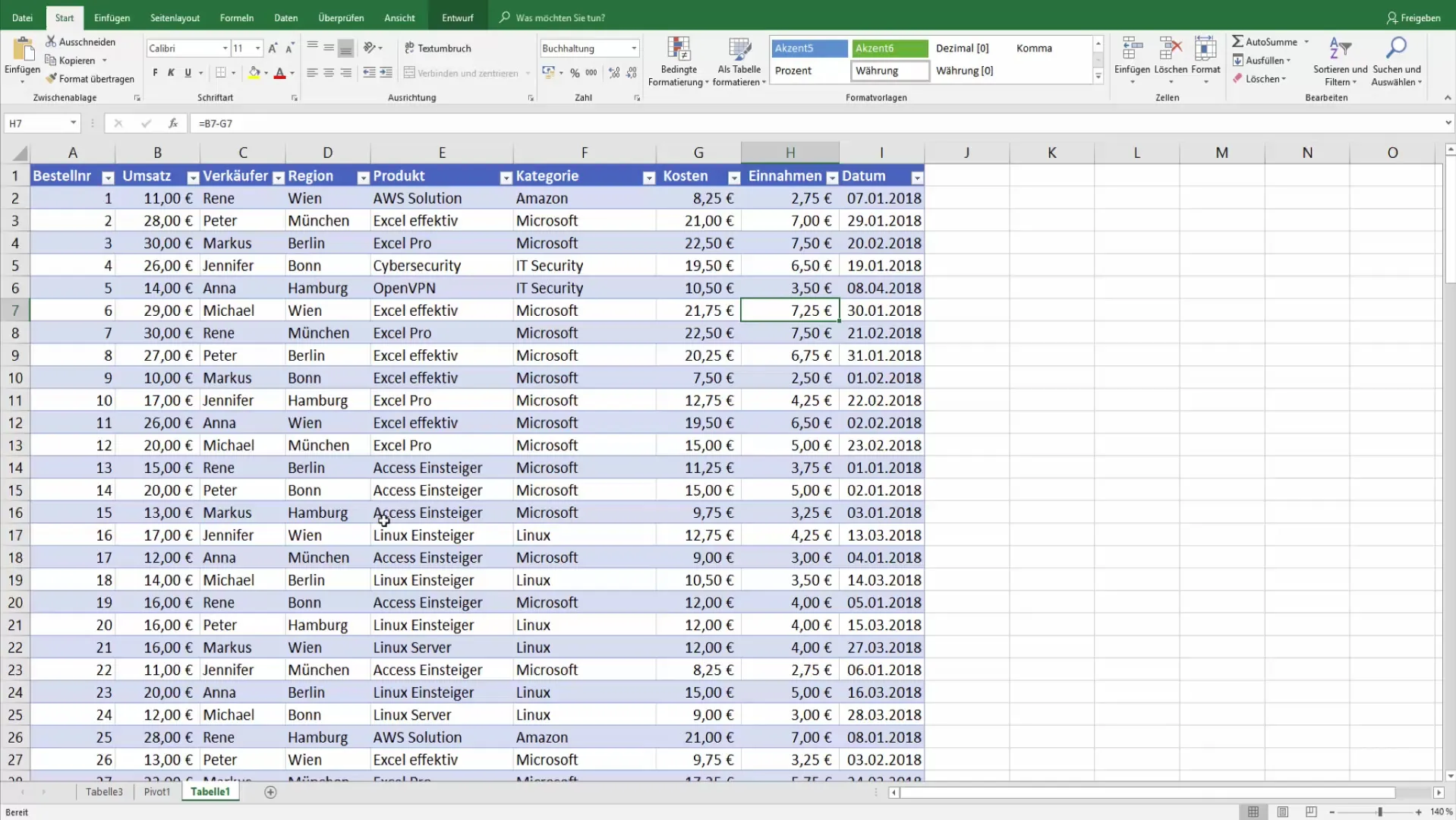
3. Filtrowanie według konkretnych miesięcy
Teraz jesteś w stanie wybrać tylko obroty dla określonych miesięcy. Usuń kategorie produktów, jeśli nie są istotne, i skoncentruj się wyłącznie na danych dotyczących obrotów, które chcesz przefiltrować. Kliknij opcję filtrowania w tabeli przestawnej i wybierz miesiące, które chcesz przeanalizować, na przykład styczeń i luty.
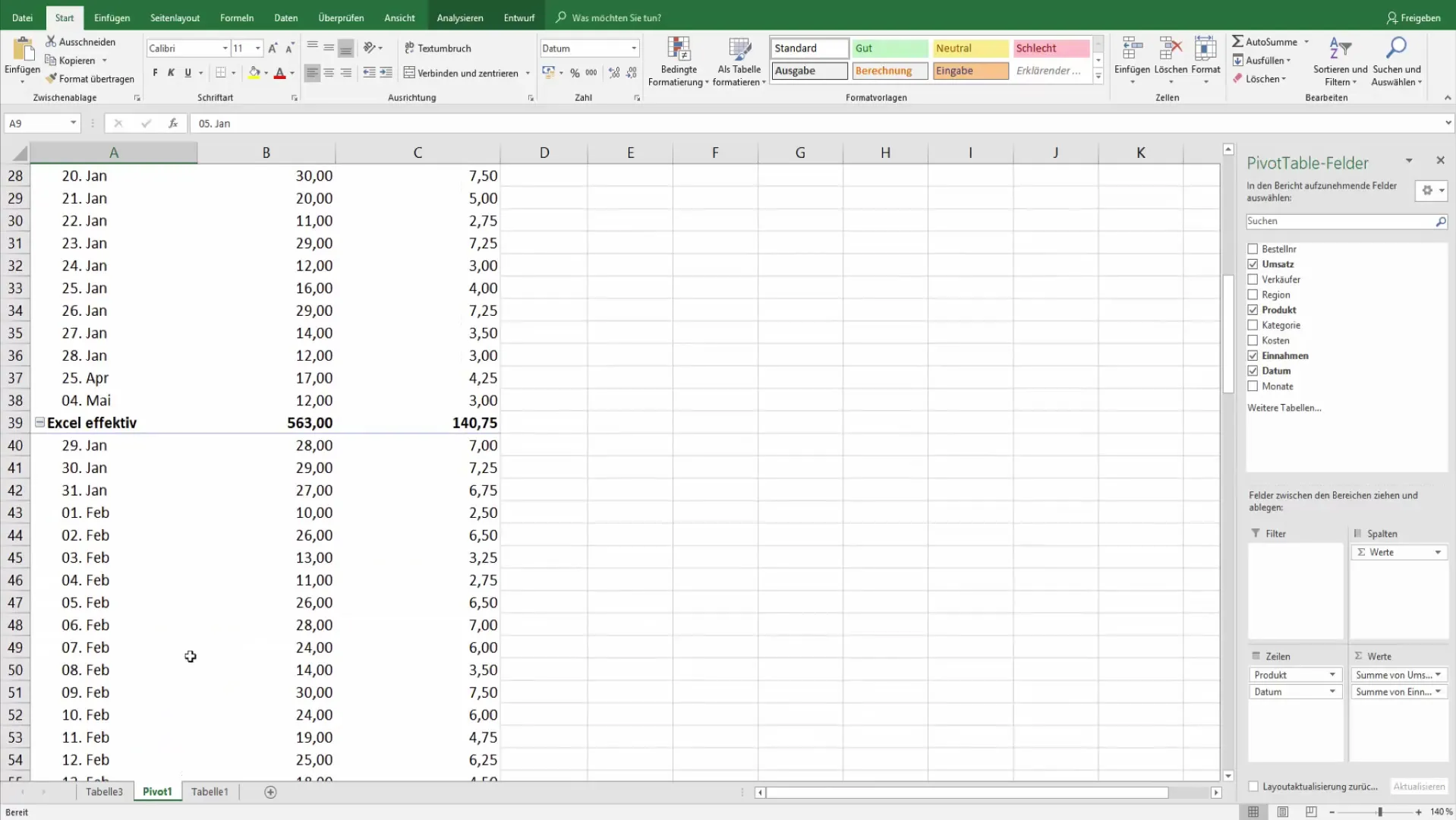
4. Dodanie osi czasu
Aktywuj narzędzia tabeli przestawnej i przejdź do karty Analiza. Tam znajdziesz możliwość dodania osi czasu. Wybierz swoje pole z datą, aby aktywować funkcję osi czasu. Pomoże Ci to stworzyć czytelną wizualizację swoich danych dotyczących obrotu według miesięcy lub kwartałów.
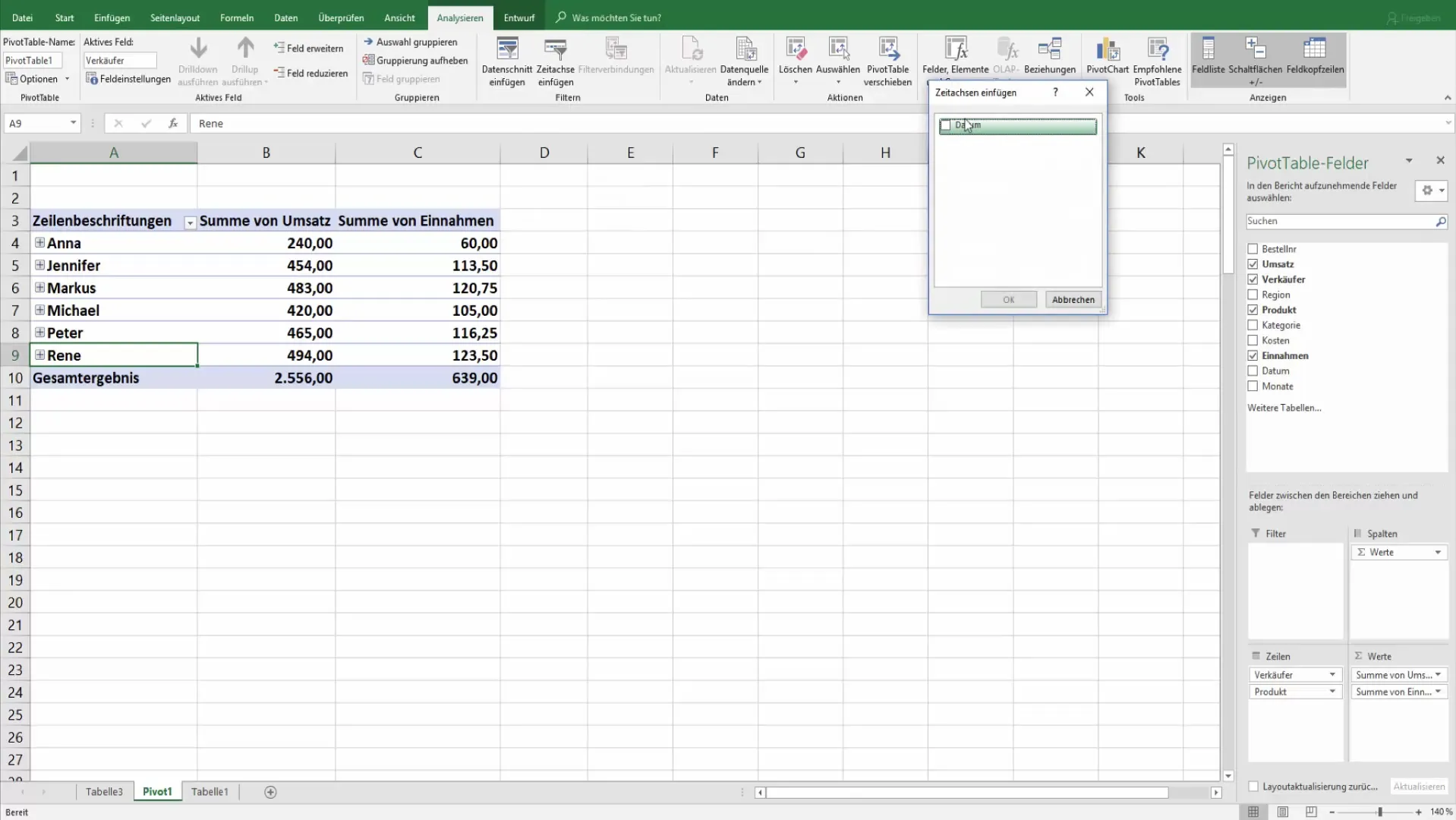
5. Dostosowanie osi czasu
Podczas tworzenia osi czasu możesz również dostosować jej wygląd. Za pomocą opcji w narzędziach osi czasu możesz dostosować etykiety i układ osi czasu zgodnie z własnymi preferencjami. Upewnij się, że wszystko jest czytelne, aby móc szybko uzyskać potrzebne informacje.
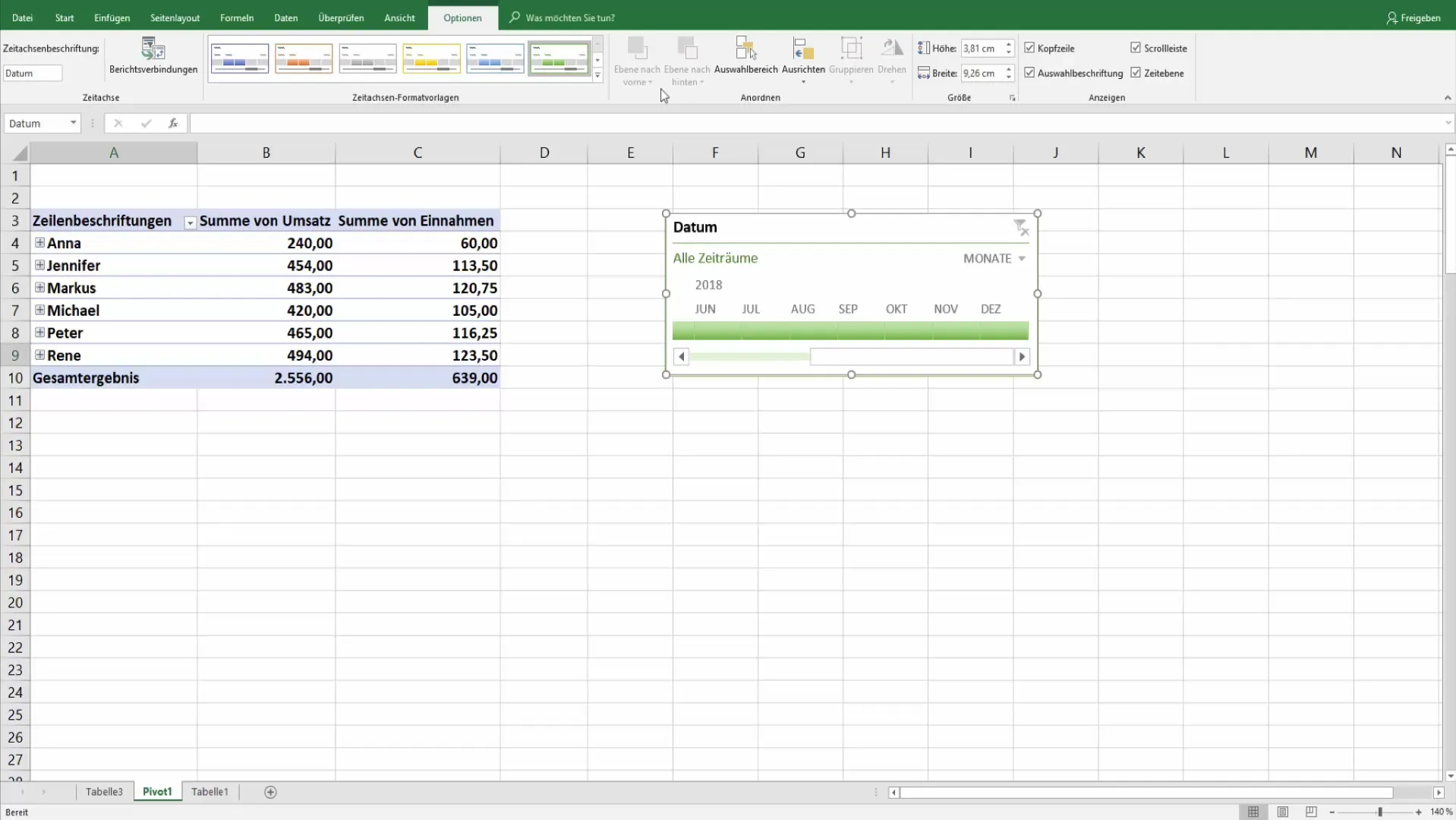
6. Filtrowanie na podstawie osi czasu
Teraz możesz wybrać różne okresy, klikając na miesiące na swojej osi czasu. Możesz przełączać się między miesiącami i oglądać obroty bezpośrednio w tabeli przestawnej w czasie rzeczywistym. Uzyskasz tym samym natychmiastową informację zwrotną na temat wyników finansowych w wybranych okresach czasu.
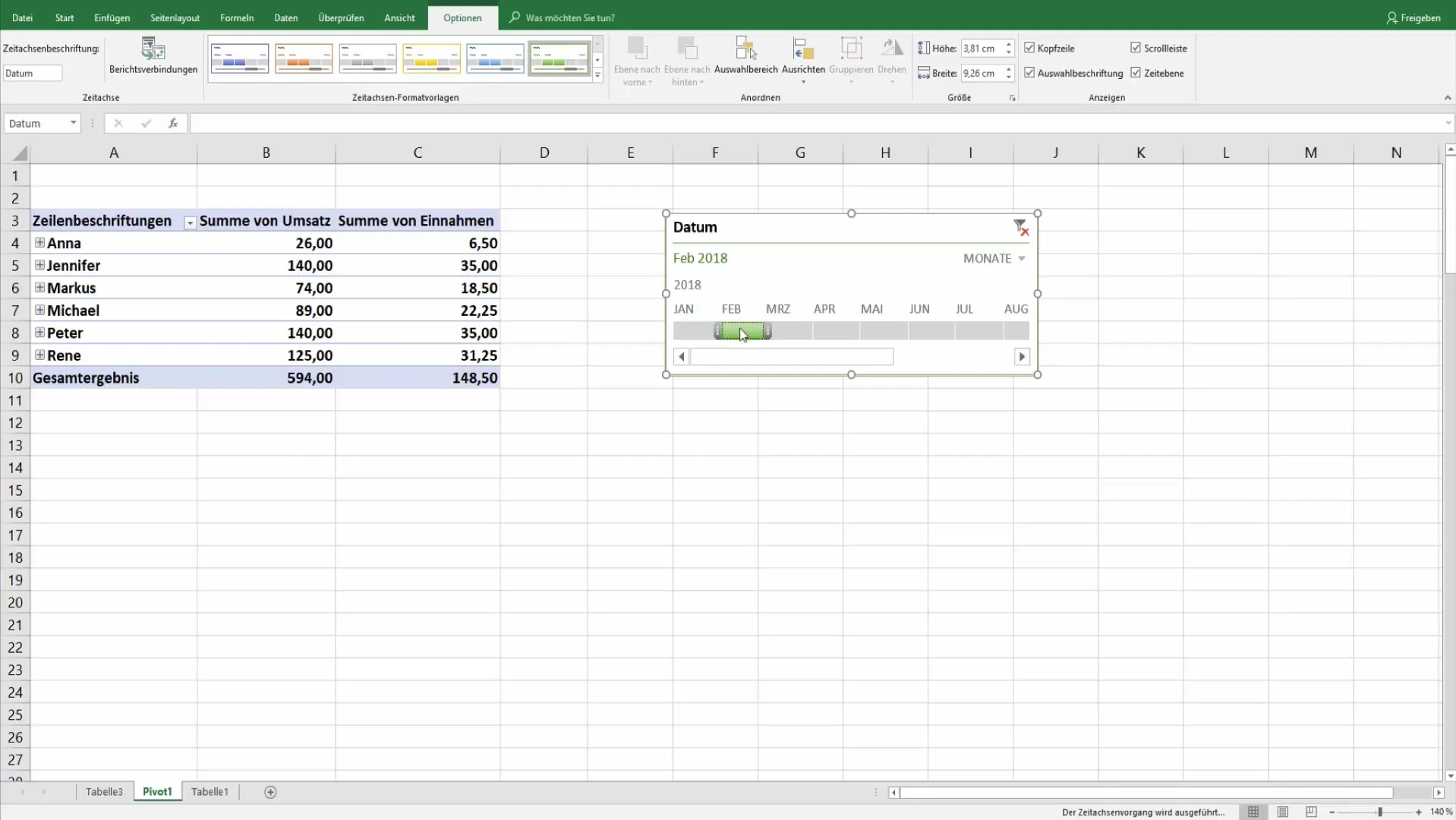
7. Wykorzystanie segmentów danych
Oprócz osi czasu, możesz również używać segmentów danych. Wróć do narzędzi tabeli przestawnej i dodaj segment danych dla miesięcy. Pozwoli Ci to korzystać z interaktywnego interfejsu wizualnego do filtrowania danych. Segmenty są często preferowane, ponieważ są bardziej przyjazne dla użytkownika i interaktywne.
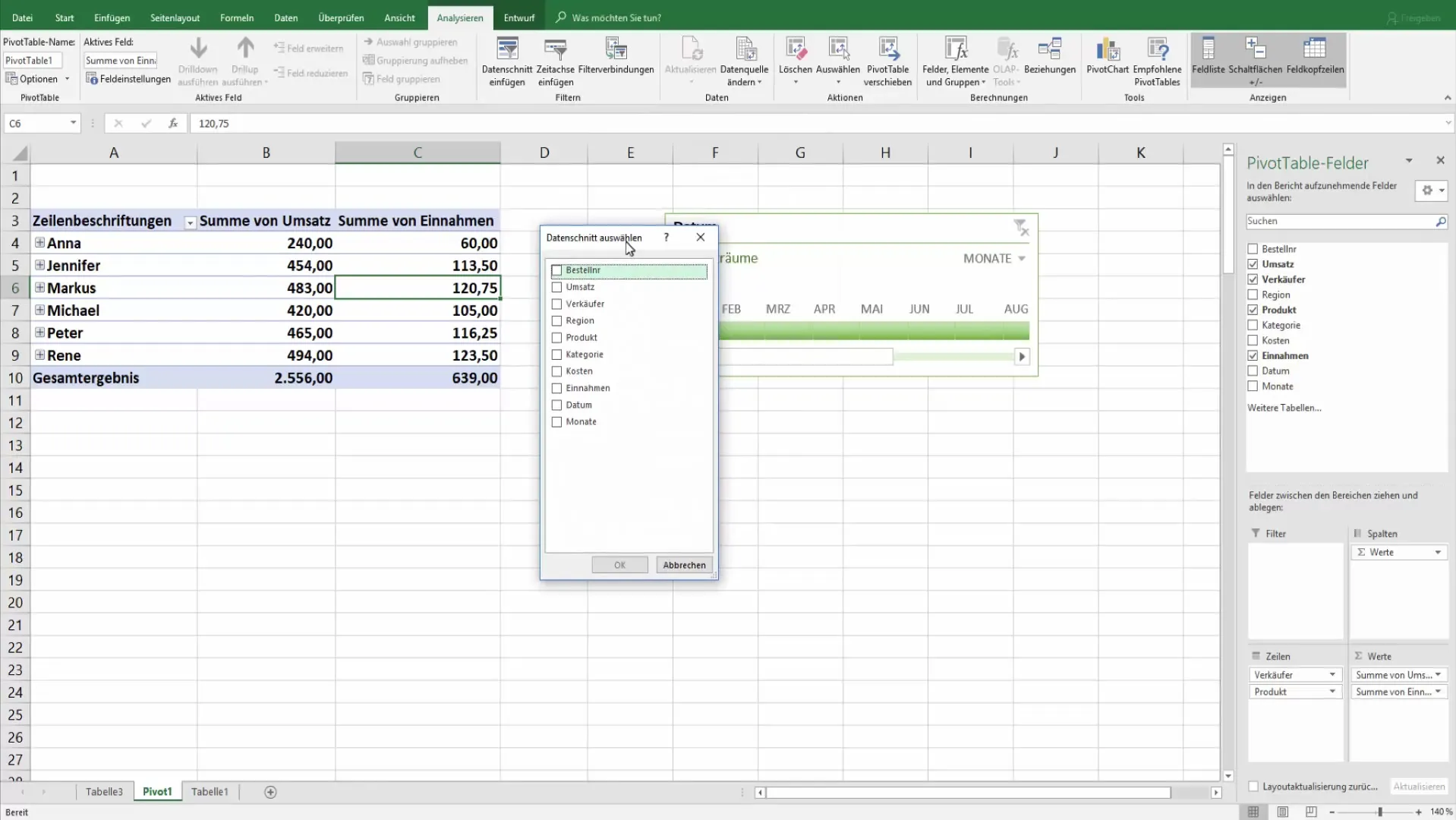
8. Wybór wielokrotny z segmentów danych
Skorzystaj z klawisza Ctrl, aby jednocześnie wybrać wiele miesięcy. Dzięki temu możesz precyzyjnie filtrować okresy obrotu, nie musząc wielokrotnie ustawiać filtra. To oszczędza czas i ułatwia analizę danych.
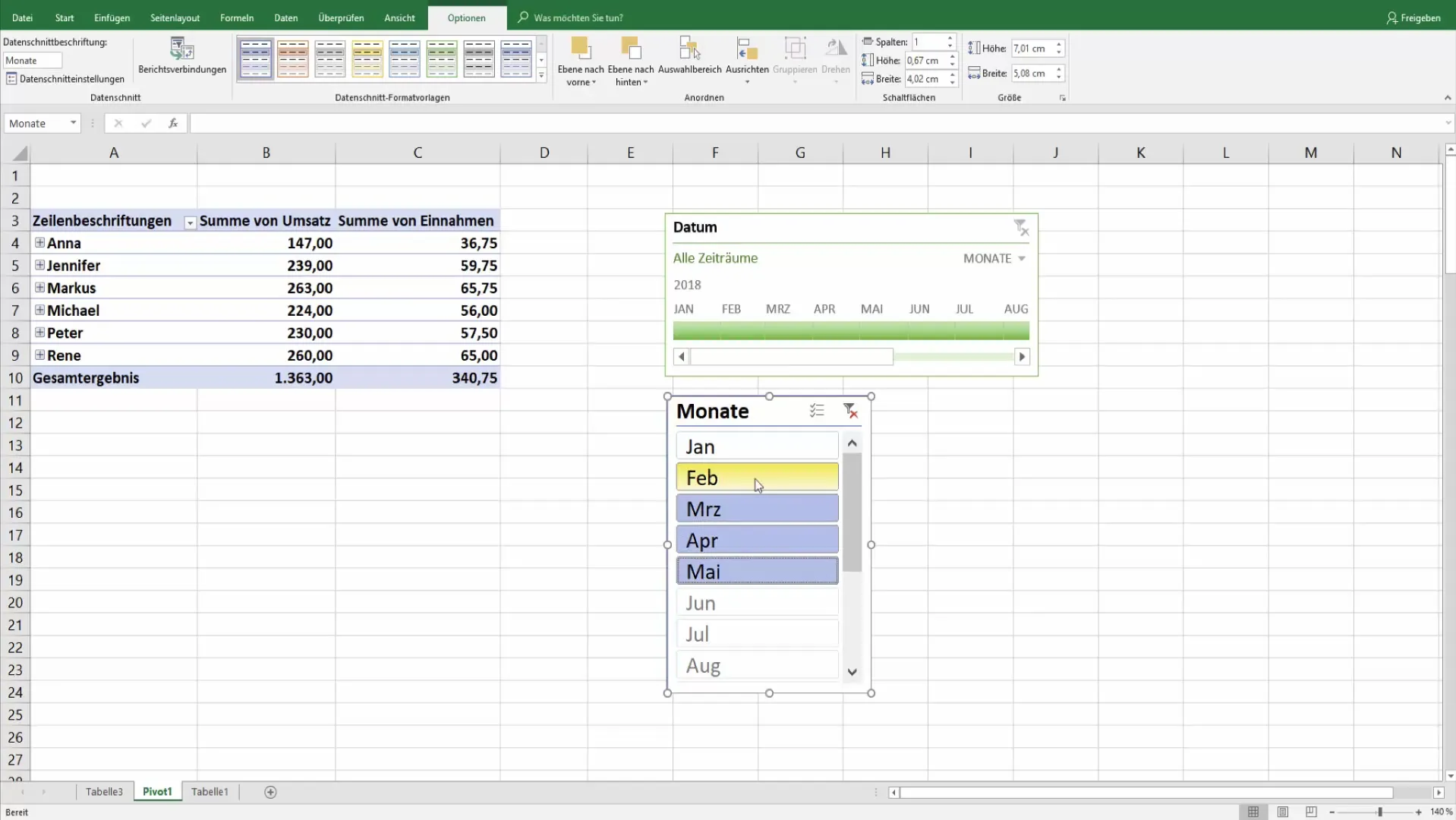
Dostosowanie przekrojów danych
Podobnie jak w przypadku osi czasu, możesz dostosować wygląd swoich przekrojów danych. Daje ci to elastyczność w prezentacji danych o przychodach i sprawia, że analizy są atrakcyjne wizualnie.
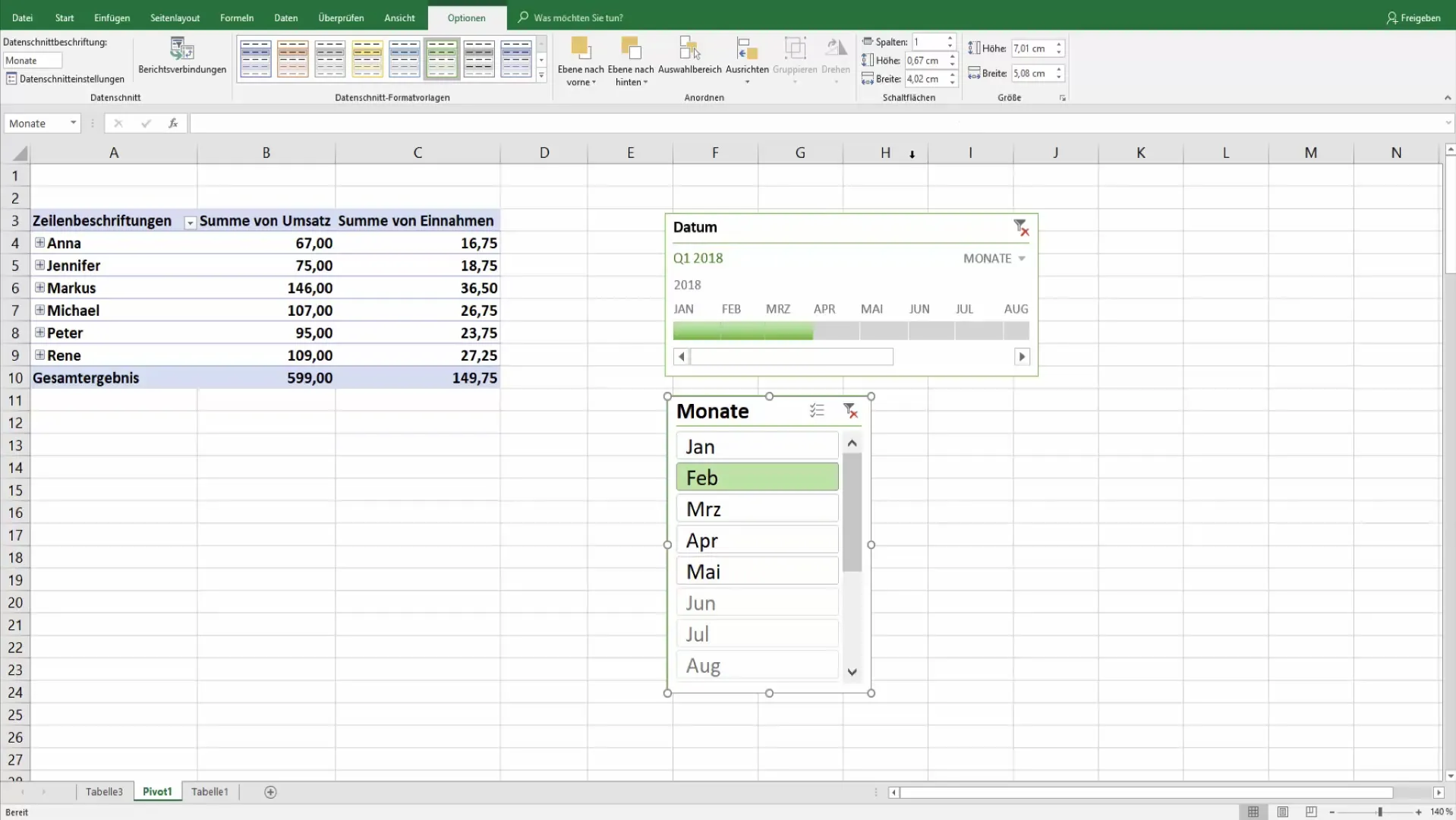
Ogólne wyniki i analiza
Dzięki połączeniu osi czasu i przekrojów danych masz możliwość przeprowadzenia wszechstronnych analiz oraz precyzyjnego filtrowania danych. Możesz łatwo wyodrębnić niezbędne informacje, aby monitorować wszystkie ruchy przychodów i podejmować ugruntowane decyzje.
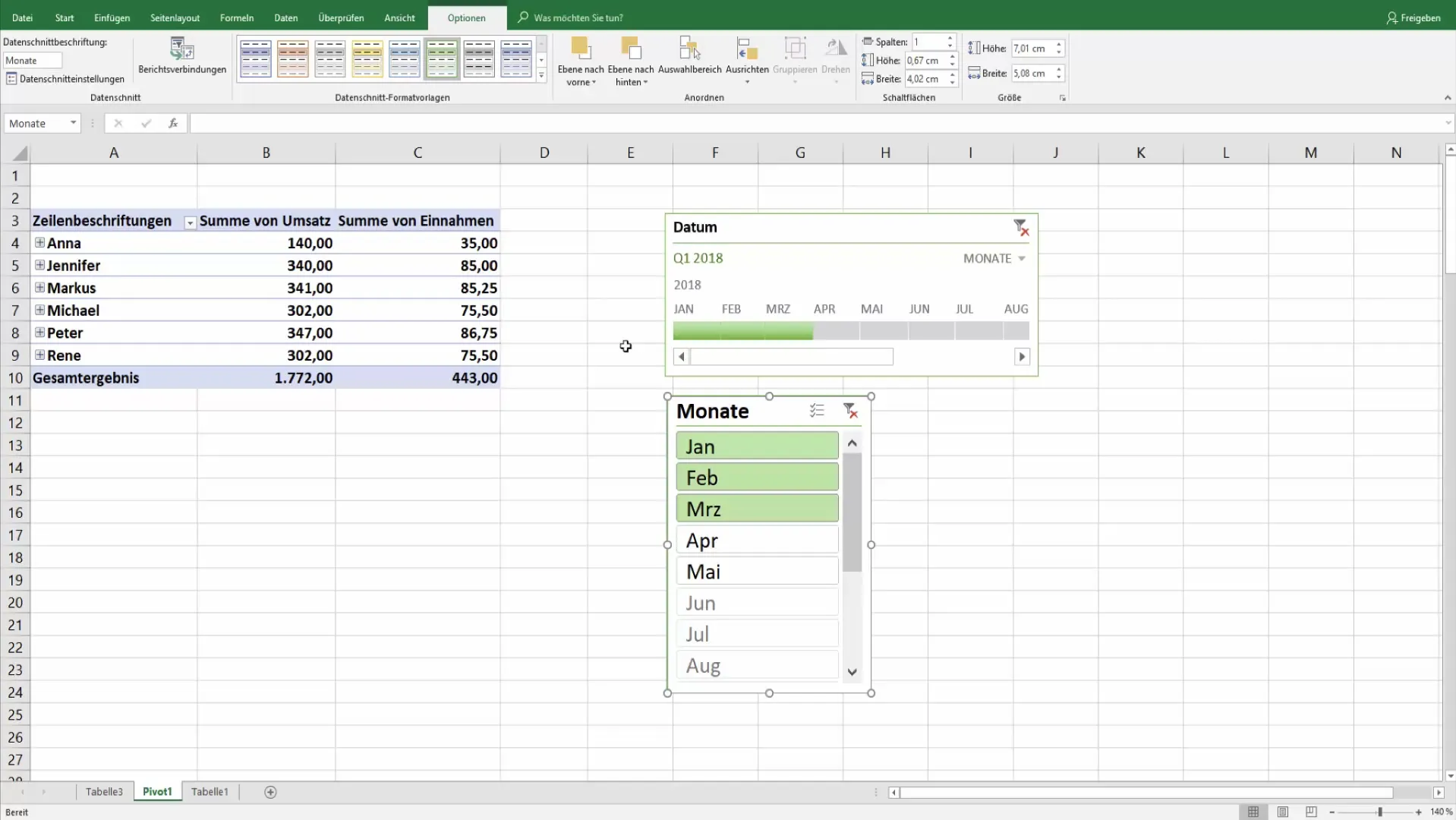
Podsumowanie
W tym przewodniku nauczyłeś się, jak używać osi czasu i przekrojów danych w tabelach przestawnych do sensownego filtrowania i analizowania przychodów. Wykorzystaj te narzędzia, aby zoptymalizować swoje raportowanie i mieć kontrolę nad ważnymi wskaźnikami.


